
PHP-Editor Xinyi präsentiert Ihnen ein detailliertes Tutorial zur Erstellung von Pivot-Tabellen. Die Pivot-Tabelle ist ein leistungsstarkes Datenanalysetool, mit dem Benutzer große Datenmengen schnell analysieren und Muster erkennen können. Dieses Tutorial beginnt mit den Grundkonzepten und führt Sie Schritt für Schritt durch das Erstellen, Anpassen und Analysieren von PivotTables. Unabhängig davon, ob Sie Anfänger oder erfahrener Benutzer sind, können Sie sich mit diesem Tutorial leicht die Fähigkeiten zum Erstellen von Pivot-Tabellen aneignen und so mehr Möglichkeiten für die Datenanalyse erhalten.
Wählen Sie den Inhalt aus, der in WPS in eine Pivot-Tabelle umgewandelt werden soll, und erstellen Sie dann zum Abschluss das Pivot-Diagramm.
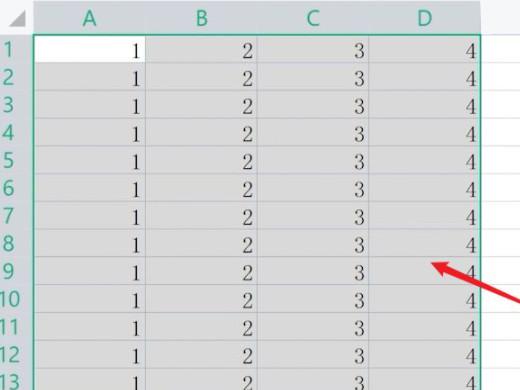
Modell: Lenovo AIO520C
System: Windows10 Professional
Version: WPS Office13.0.503.101
1Wählen Sie zunächst auf der Tabellen-Homepage den Inhalt aus, der in eine Pivot-Tabelle umgewandelt werden soll.
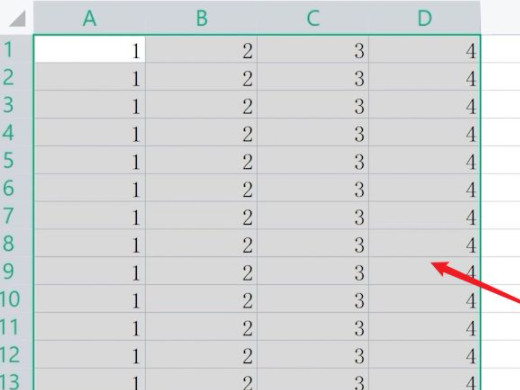
2Klicken Sie dann in der Menüleiste auf Einfügen und dann auf PivotChart.
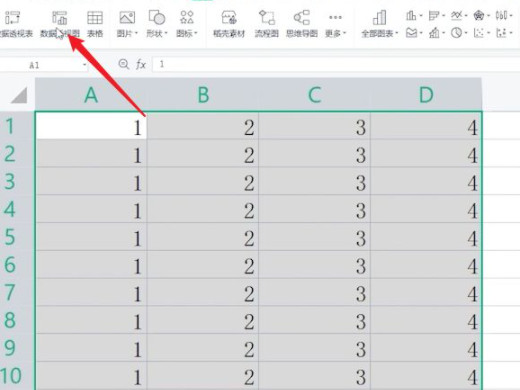
3Dann klicken Sie im Popup-Fenster „Pivot-Diagramm erstellen“ zum Generieren auf „OK“.
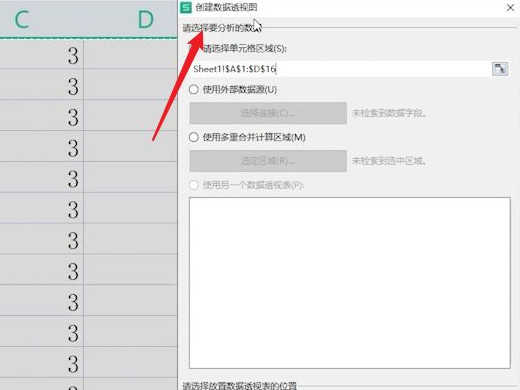
4Überprüfen Sie abschließend die Daten in der Feldliste rechts, um sie zu generieren.
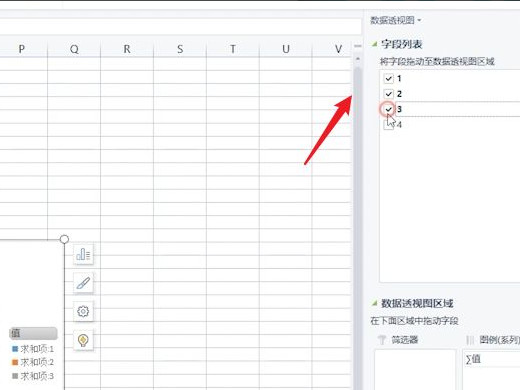
1Öffnen Sie die Tabelle, die bearbeitet werden muss, und wählen Sie im Menü „Einfügen“ die Option „Pivot-Tabelle“ aus.
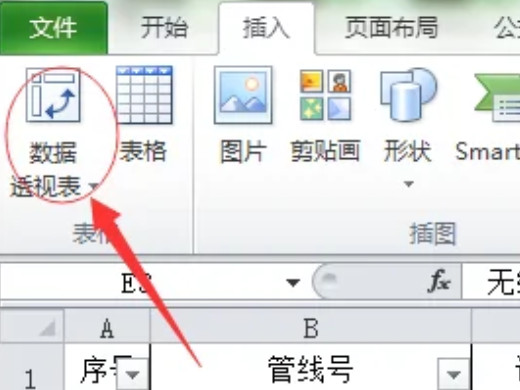
2Wählen Sie die Daten aus, für die Statistiken erforderlich sind. Standardmäßig sind alle Daten ausgewählt. Wenn Sie nur einen Teil davon auswählen müssen, halten Sie die linke Maustaste gedrückt und ziehen Sie den Rahmen, um ihn auszuwählen.
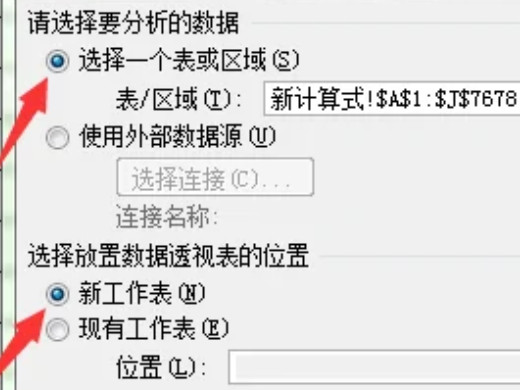
3Dann wählen Sie entsprechend den Inhalt aus, den Sie zählen müssen.
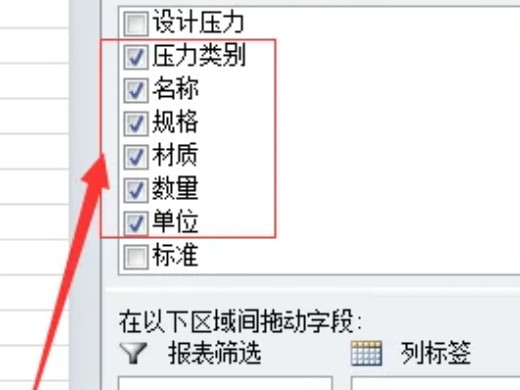
4Dann ziehen Sie die Menge in der linken Zeilenbeschriftung in der unteren rechten Ecke auf den richtigen Wert.
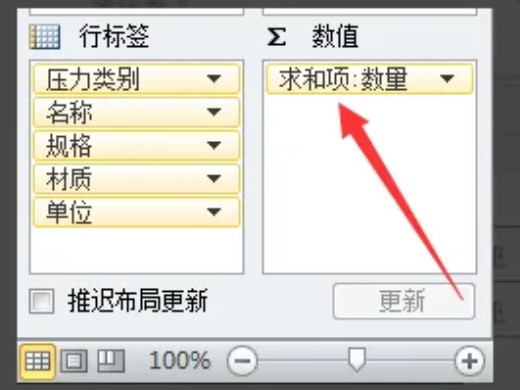
5Klicken Sie anschließend in der Symbolleiste auf „Optionen“.
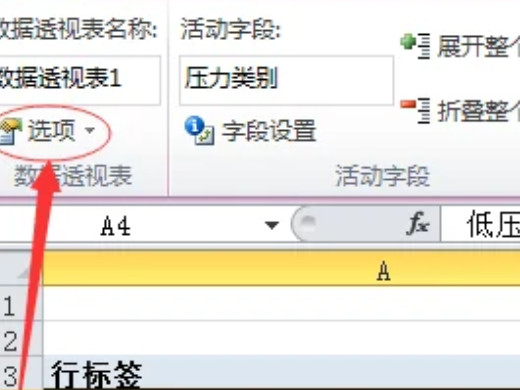
6Wählen Sie die Registerkarte „Anzeige“ und aktivieren Sie das Kontrollkästchen vor „Klassisches PivotTable-Layout“.
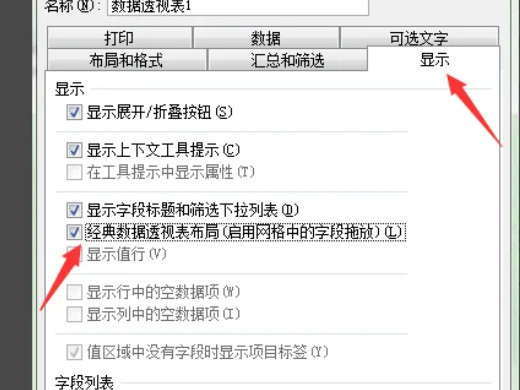
7Endlich ist die Pivot-Tabelle fertig.
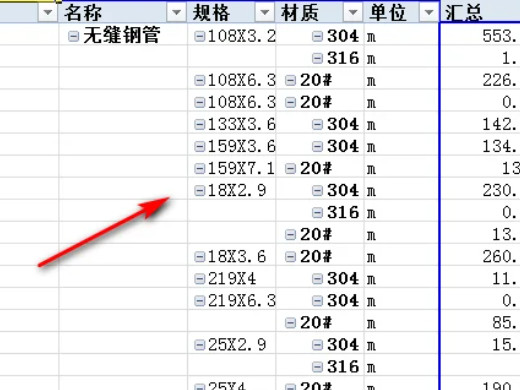
Fügen Sie keine eckigen Klammern [] in den Dateinamen ein, da sonst die Datenquelle ungültig wird; die erste Zeile des Datenbereichs darf kein leeres Feld für den Titel enthalten, andernfalls ist das Eingabeaufforderungsfeld ungültig.
Das obige ist der detaillierte Inhalt vonSo erstellen Sie eine Pivot-Tabelle. Ausführliches Tutorial zur Pivot-Tabelle. Für weitere Informationen folgen Sie bitte anderen verwandten Artikeln auf der PHP chinesischen Website!
 Welche Office-Software gibt es?
Welche Office-Software gibt es?
 Der Unterschied zwischen Scratch und Python
Der Unterschied zwischen Scratch und Python
 Der Unterschied zwischen vscode und Visual Studio
Der Unterschied zwischen vscode und Visual Studio
 Empfohlene Lernreihenfolge für C++ und Python
Empfohlene Lernreihenfolge für C++ und Python
 Methode zum Ändern des MySQL-Passworts
Methode zum Ändern des MySQL-Passworts
 So entfernen Sie den Rand des Textfelds
So entfernen Sie den Rand des Textfelds
 Busyboxv1.30.1 kann nicht booten
Busyboxv1.30.1 kann nicht booten
 Das Installationsprogramm kann keine neue Systempartitionslösung erstellen
Das Installationsprogramm kann keine neue Systempartitionslösung erstellen
 HTML-Bildcode-Sammlung
HTML-Bildcode-Sammlung




